Visste du att du kan dela ut din nätverksanslutning så andra trådlösa enheter (som telefoner) kan surfa via din PC:s nätverk. Så går du tillväga!
Funktionen att skapa ett eget Wi-Fi-nätverk (även kallat Hotspot) och dela ut Internet till enheter runt om kring har existerat som ett ganska vanligt alternativ på mobiltelefoner under en längre tid.
Med den senaste uppdateringen av Windows 10 (Anniversary Update) ges nu möjligheten att göra exakt samma sak med hjälp av din dator. Detta har gått även på tidigare versioner av Windows, men nu är det enklare än någonsin.
Det enda som krävs för att dela ut ett trådlöst nätverk är att din dator har möjlighet att ansluta trådlöst till andra enheter via Wi-Fi. Det är även fullt möjligt att dela ut ett nytt trådlöst nätverk trots att den dator som delar ut nätverket också är ansluten till Internet trådlöst. Detta är dock endast fallet om din dators nätverkskort klarar av att både skicka och ta emot data från två olika Wi-Fi-nätverk samtidigt. Något som än dessvärre inte är så vanligt.
Att dela ut Wi-Fi från en datorn inkopplad med en vanlig nätverkskabel till en router eller ett nätverksuttag i väggen är dock inget som helst problem. Windows 10 låter sedan datorn använda din vanliga Internetanslutning samtidigt som andra enheter kan ansluta till och surfa via datorns egenhändigt utdelade Wi-Fi-nätverk.
Dubbelkolla att Windows 10 Anniversary Update är installerad
För att Internet-delnings-funktionen ska finnas tillgänglig behöver du som sagt ha den senaste uppdateringen av Windows 10 (Anniversary Update) installerad. Är du osäker om du har uppdateringen installerad eller inte kan du navigera till Start-menyn > Inställningar (kugghjulet) > Uppdatering och säkerhet.
Klicka här på Sök efter uppdateringar och installera de senaste uppdateringarna för din dator. Får du meddelandet att enheten redan har de senaste uppdateringarna bör du ha Anniversary Update installerad.
Använd Internet-delning i Windows 10
1. Börja sedan med att klicka på Söksymbolen längst ned till vänster i Aktivitetsfältet (1). Skriv in Inställningar i sökfältet (2) och tryck Enter för att ta dig till Inställningsmenyn.
2. Klicka på Nätverk och Internet.
3. Välj därefter alternativet Delning av trådlös anslutning i menyn till vänster (1). Innan du startar delningen av ett trådlöst nätverk rekommenderar vi att du klickar på Redigera (2) för att ställa in ett användarnamn och ett lösenord för nätverket.
4. Fyll i ett valfritt namn under Nätverksnamn. Detta blir namnet på det utdelade nätverket. Passa även på att fylla i ett lösenord under Nätverkslösenord. Detta blir det lösenord anslutande enheter måste ange för att kunna ansluta till nätverket.
5. Klicka nu på reglaget under Dela min Internetanslutning med andra enheter för att starta utdelningen av ditt trådlösa nätverk.
6. Andra enheter kan nu ansluta till Internet genom att använda det nätverk som delas ut via din dator. För att ansluta t.ex. en iPhone till nätverket öppnar du bara Wi-Fi-inställningarna i telefonen. Leta därefter reda på nätverket i listan över tillgängliga nätverk, peka på det och fyll i lösenordet du nyss skapade. Klart!

7. Får du ett meddelande om att lösenordet är felaktigt trots att det utan tvekan skrivits in korrekt? Eller händer det inget när du skriver in lösenordet? Då är det med största sannolikhet så att din dator ansluter till Internet via Wi-Fi och att datorns nätverkskort inte klarar av att hantera två trådlösa nätverk samtidigt. I detta fall är du dessvärre tvungen att koppla in datorn med en nätverkskabel till din router för att kunna dela ut ett nytt Wi-Fi-nätverk.
Hur smidigt som helst! Har du frågor eller funderingar är det som vanligt bara ställa dem i kommentarerna så ska vi försöka reda ut dem!



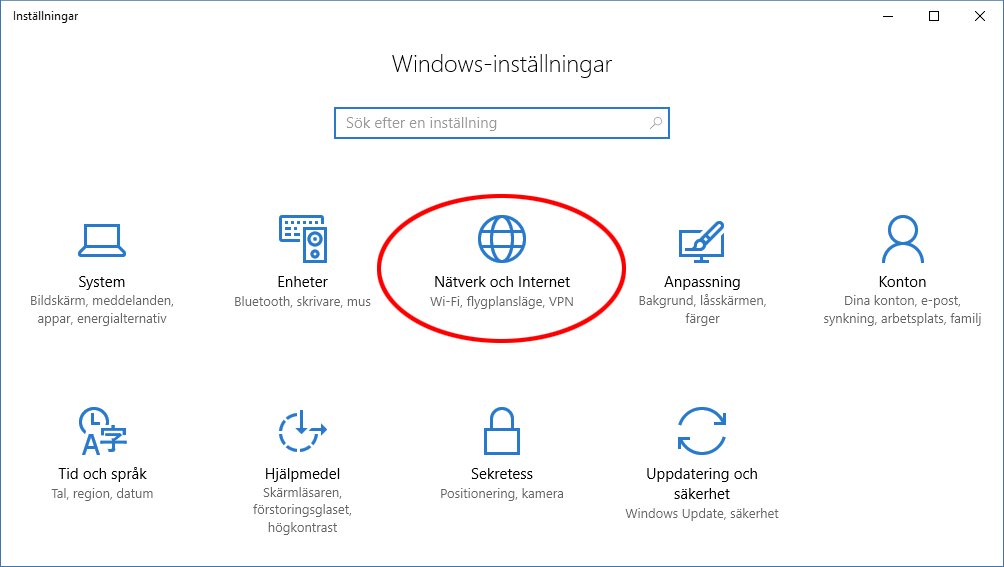


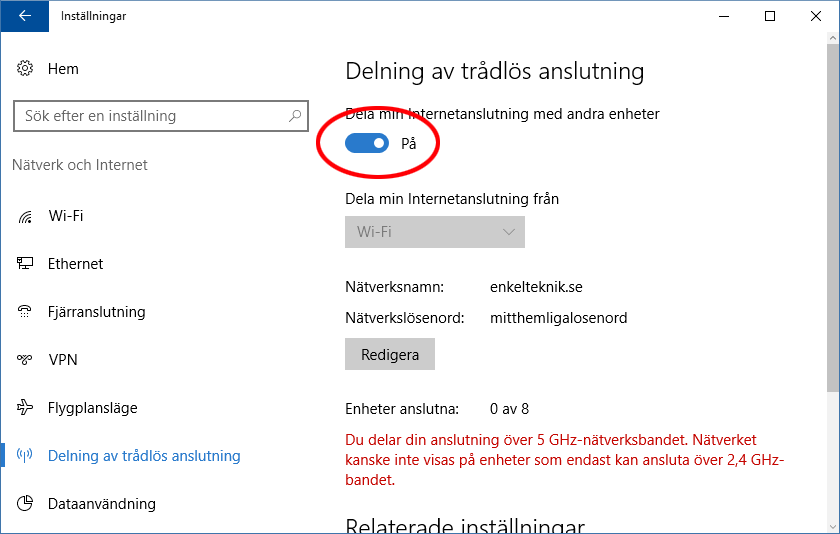

hej! Jag försöker att göra detta på min dator och när jag sätter på det så händer det inget,min telefon ansluter inte och jag använder nätverkskabel. Vad beror detta på? Jag har lagt märke till att det står att nätverksåtkomst saknas på Ivp6, kan det bero på det och vad kan jag göra för att fixa det??
Hej! Vad skumt. Det har alltid fungerat när jag testat. Prova först att plugga ur nätverkskabeln från datorn och sätt i den igen. Starta därefter om Internetdelningen och se om det gör någon skillnad. Navigera annars till Kontrollpanelen (sök efter Kontrollpanelen i Sök, längst ned till vänster). Klicka sedan på Nätverk och Internet följt av Nätverks- och delningscenter. Klicka nu på Ändra inställningar för nätverkskort (till vänster). Högerklicka på ditt nätverkskort för de trådlösa nätverket och se om IPv6 är ikryssat. Kryssa i annat fall för det. Gör samma sak för den trådade anslutningen.
Fungerar det ändå inte kan du också testat att kryssa ur IPv6 på båda nätverkskorten för att se om det gör någon skillnad. Det är de alternativ jag kan komma på just nu. Ska söka runt lite och återkommer om jag hittar några fler tips!
// Christoffer, enkelteknik.se
Hej och tack för en bra och lättförstålig guide. Mitt nätverkskort kan inte dela ut två trådlösa. Jag har anslutit med kabel nu men får det inte att fungera ändå jag har senaste win 10 uppdateringen
Hej, tack för feedbacken! Vart i processen slutar det att fungera? Kan du inte skapa nätverket alls eller kan inte enheter ansluta till det? Testa att gå till Kontrollpanelen > Nätverk och Internet > Nätverks- och delningscenter. Klicka sedan på Ändra inställningar för nätverkskort, i vänsterkanten. Högerklicka på ditt trådlösa nätverkskort och välj Egenskaper. Välj fliken Delning (högst upp) och klicka i Tillåt att andra nätverksanvändare ansluter… Gör det någon skillnad?
// Christoffer, enkelteknik.se
Hej och tack för svaret.
jag kommer in i nätverket men inte ut på internet det står så när den kopplas in i nätverket.
Jah har testat att göra så du säger och då kom jag in i nätverket men inte internet.
//Tord
Hej! Skumt. Om du inte redan testat tipset i kommentaren till Fatima (här ovanför) verkar vissa ha löst problemen genom att göra följande. Navigera till inställningarna för trådlösa nätverk (som i svaret ovanför). Högerklicka på ditt nätverkskort och välj Egenskaper. Klicka på Konfigurera och välj fliken Avancerat. Markera här 802.11n … 2.4Ghz och 802.11n … 5.2Ghz och ändra Värde till 20 Mhz Only. Detta verkar som sagt ha löst problemet för en del användare, dock kan det resultera i att nätverket blir något långsammare. Kan vara värt ett försök i alla fall!
// Christoffer, enkelteknik.se
är det någon som vet varför datorns delning av nätverk stängs ned efter några minuter?
Hej! Det är inget jag personligen drabbats av, men det verkar som andra gjort det. Testa att stänga av energisparinställningarna för ditt trådlösa nätverkskort för att se om det gör någon skillnad.
Klicka på Söksymbolen bredvid Start-menyn. Skriv Nätverksanslutningar och tryck Enter. Högerklicka på ditt trådlösa nätverkskort och välj Egenskaper följt av Konfigurera. Klicka på fliken Energisparfunktioner och bocka ur Tillåt att datorn stänger av den här enheten för att spara ström. Avsluta genom att klicka på OK. (Här finns en video av inställningen).
// Christoffer, enkelteknik.se
… via din PC:s nätverk!
För en fåkunnig var detta nyckelorden som fick mig att förstå att det var den och inte någon router som var anledningen. Tänkte först Bluetooth, Ja! Bör väl endast vara ett mobiltbredband gör delning möjlig. Med router eller surfzon finns väl ingen anledning att dela? Har jag förstått rätt?
Hej! Helt rätt, om du redan t.ex. har en fungerande router och inte har någon specifik anledning att dela ut Wi-Fi från datorn är det i regel bättre att köra vidare med routern :-)
// Christoffer, enkelteknik.se
Hej!
När ska jag ansluta min telefon till nätverket står det: Det gick inte att hämta IP-adress.
Vad är problemet?
Tacksam för svar!
Hej! Svårt att säga exakt vad som strular dessvärre. Testa att göra följande. Sök (bredvid Start-menyn) efter Kontrollpanelen. Väl inne på Kontrollpanelen väljer du Nätverk och Internet följt av Nätverks- och delningscenter.
Till vänster bör du nu se Ändra inställningar för nätverkskort. Klicka på detta. Högerklicka på din aktiva internetanslutning (den du vill dela ut) och välj Egenskaper. Klicka på den andra fliken (Delning) och kryssa för ”Tillåt att andra nätverksanvändare ansluter genom Internetanslutningen på den här datorn”. Gör därefter om utdelningen av nätverket. Gör det någon skillnad?
// Christoffer, enkelteknik.se
Jag gjorde allt exakt hur man förklarade. Men när jag kopplar min mobil till wifi från min datorn så kan mobilen inte ”hämta IP-adressen.
Hej! Du verkar inte vara den enda med detta problem. Dock verkar det kunna bero på en hel del olika saker :-/ Har du testat anvisningarna i kommentaren ovanför? Blir det någon skillnad?
// Christoffer, enkelteknik.se
Jag gjorde detta. Nu kommer det medelande på mobilen att ”internet är inte tillgänlig” för den nätverket.
Hej, ansluter din dator möjligen till Internet via Wi-Fi? I sådant fall kan det vara så att nätverkskortet i datorn inte klarar att både ta emot en signal över Wi-Fi samtidigt som en annan skickas ut. Testa med en nätverkskabel om du har möjlighet och se om det blir någon skillnad (om du nu inte redan kör med kabel).
// Christoffer, enkelteknik.se
Hallå!
Varför måste jag slå på ”dela min internetanslutning med andra enheter” varje gång jag stängt av datorn eller startat om? Kan man komma runt detta på något vis?
Hej Daniel! Så vitt jag kan läsa mig till verkar det faktiskt vara så som du skriver, att utdelningen behöver göras om efter varje omstart. Det verkar som att det går att lösa med exempelvis en batch-fil (en liten kommandofil som startas och körs automatiskt varje gång datorn startar). Instruktioner för detta finns t.ex. här: https://answers.microsoft.com/en-us/windows/forum/all/automatically-turn-on-mobile-hotspot-when-the-pc/036f6f77-bcf0-465a-91f5-2ea51d8983b6
Det är väl inte en optimal lösning, men det verkar som det ska fungera utan större problem åtminstone.